テレビから離れてApple TV (第4世代)を操作する際、見づらい文字などを一時的にズームして見る方法があります。詳細は以下から。
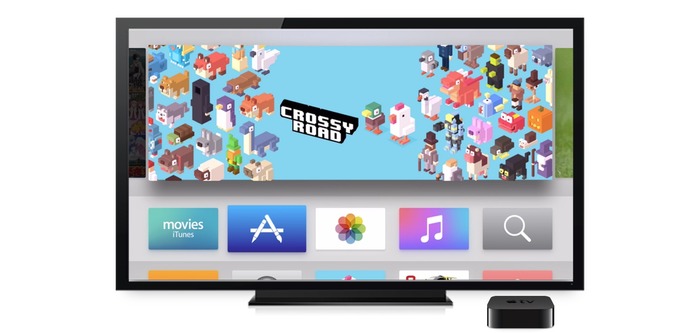
Apple TV (第4世代)でアプリを利用していると、たまに細かい文字が表示され離れてテレビを見ていると見にくい場合がありますが、tvOSにはOS XやiOSと同様に画面の一部をズームするアクセシビリティ機能があります。
使い方は設定アプリから[一般] > [アクセシビリティ] > [ズーム]へ移動しズーム機能をONにします。ズーム機能がONになるとSiri RemoteのTouchサーフェイスを3回押すことでズーム機能のON/OFFが可能になり、その他 以下の操作が可能です。
- 拡大/縮小する:「ズーム」をオンにした状態で、Touch サーフェスを 3 回押します。ハイライトする項目が自動的に拡大されます。
- ズームフォーカスを移動する:Touch サーフェスの上/下/左/右の端をタップすると、画面項目 1 つ分その方向に移動します。
- 拡大率を調整する:Touch サーフェスを 2 本指でタップして上または下にドラッグします。最大拡大率を制限するには、「設定」>「一般」>「アクセシビリティ」>「ズーム」>「最大ズームレベル」と選択します。
- パンのオン/オフを切り替える:2 本指で Touch サーフェスをタップします。
- パンしてその他の部分を表示する:パンしているときに、Touch サーフェス上を指でドラッグします。
- 現在選択されている画面項目を読み上げる:「Siri」ボタン ズーム を 2 回押します
拡大率を調整およびパン機能を利用する際の「2本指」でのTouchサーフェイスの操作は、Touchサーフェイス上を撫でるようにすると動作するので試してみてください。
関連リンク:



コメント